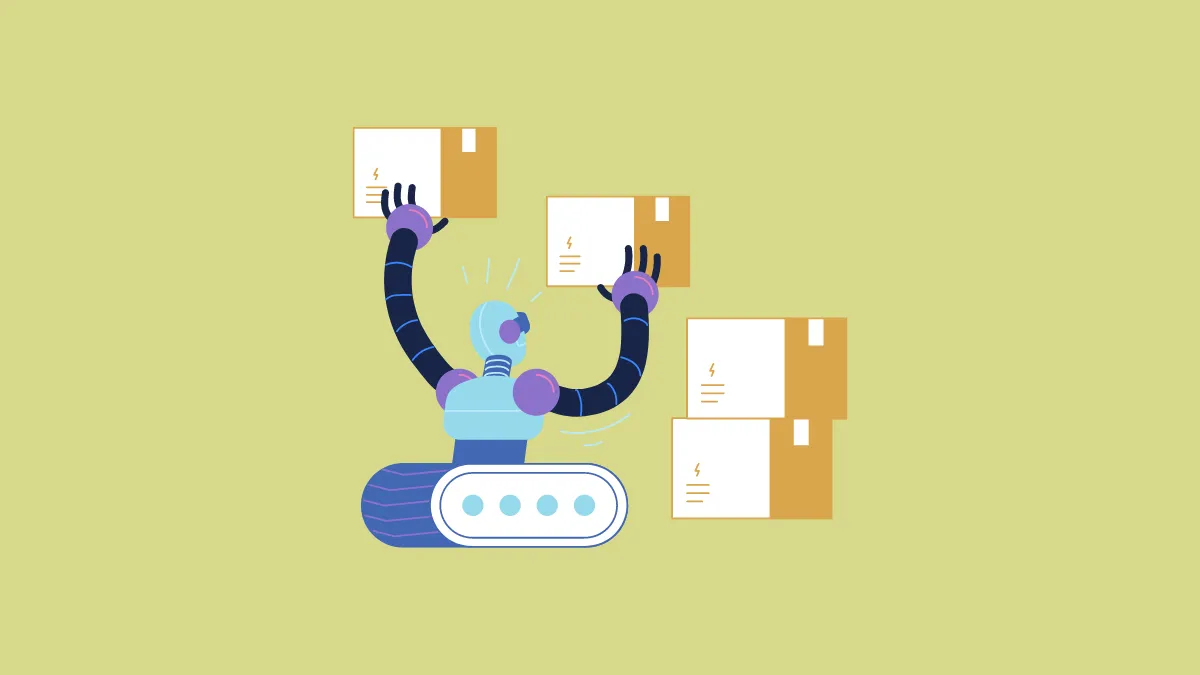تعرف على كيفية تغيير ترتيب فرز جهات الاتصال على iPhone الخاص بك بسرعة حتى يتم تنظيمها حسب راحتك.
الأشخاص المختلفون لديهم خيارات مختلفة ، ويفكرون أيضًا في ترتيب فرز جهات الاتصال. يفضل البعض تصنيفهم حسب الاسم الأخير ، بينما يفضل البعض الآخر تصنيفهم حسب الاسم الأول.
يجب أن تكون قد لاحظت أن جهات الاتصال في جهاز iPhone الخاص بك يتم عرضها أبجديًا. يحدد فرز جهات الاتصال طريقة تجميع جهات الاتصال معًا ضمن أحرف أبجدية. بشكل افتراضي ، يكون ترتيب الفرز على جهاز iPhone الخاص بك هو الأخير ، أولاً. هذا يعني أن جهات الاتصال الموجودة في دليل هاتفك مرتبة حسب الأبجدية الأولى لاسم العائلة.
لذلك مع هذا الفرز ، سيتم تجميع جميع جهات الاتصال التي يبدأ اسمها الأخير بحرف A تحت A ، وتلك التي يبدأ اسمها الأخير بـ B تحت B ، وهكذا. إذا لم يكن هناك اسم أخير ، فسيتم اعتبار الأبجدية الأولى للاسم الأول. لذلك ، ستشمل الفئة A جميع جهات الاتصال التي يبدأ اسمها الأخير بالحرف A بالإضافة إلى تلك التي ليس لها اسم العائلة ويبدأ الاسم الأول بحرف A.
ومع ذلك ، يمكنك تغييره بسرعة من تطبيق الإعدادات على جهاز iPhone الخاص بك.
قم بتبديل ترتيب فرز جهات الاتصال باستخدام تطبيق الإعدادات
كما هو مذكور أعلاه ، لا يتطلب تبديل ترتيب الفرز لجهات الاتصال سوى بضع نقرات من جانبك.
أولاً ، توجه إلى تطبيق الإعدادات من الشاشة الرئيسية أو مكتبة التطبيقات بجهازك.
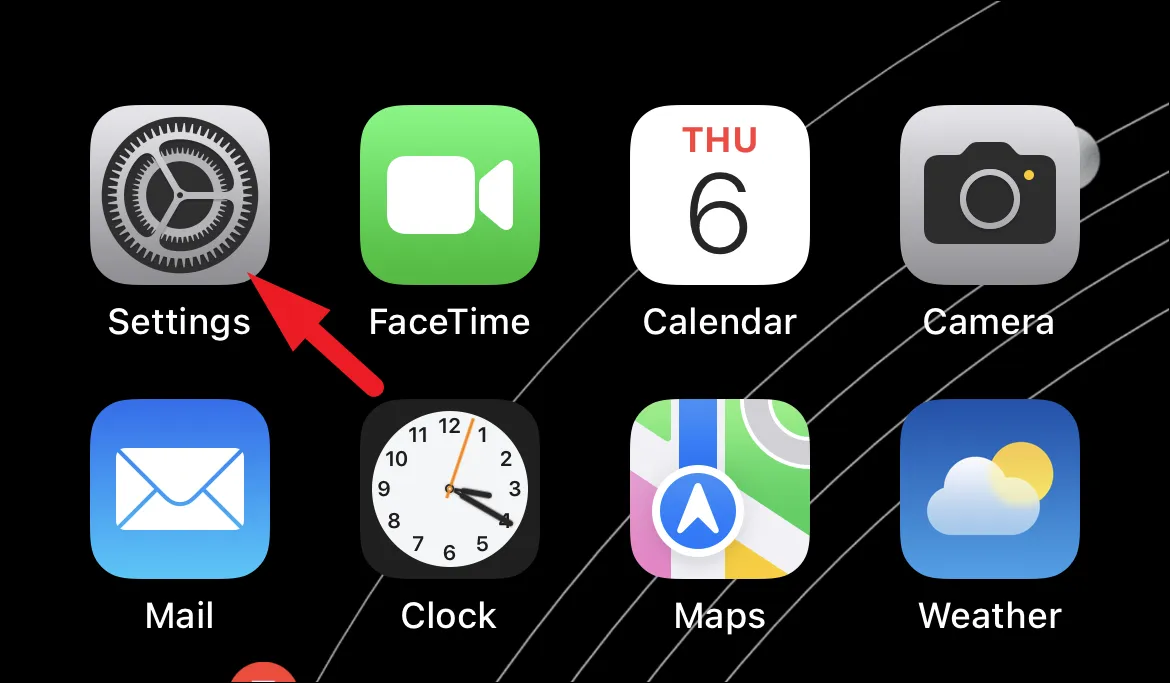
بعد ذلك ، حدد وانقر على خيار “جهات الاتصال” من القائمة للمتابعة.
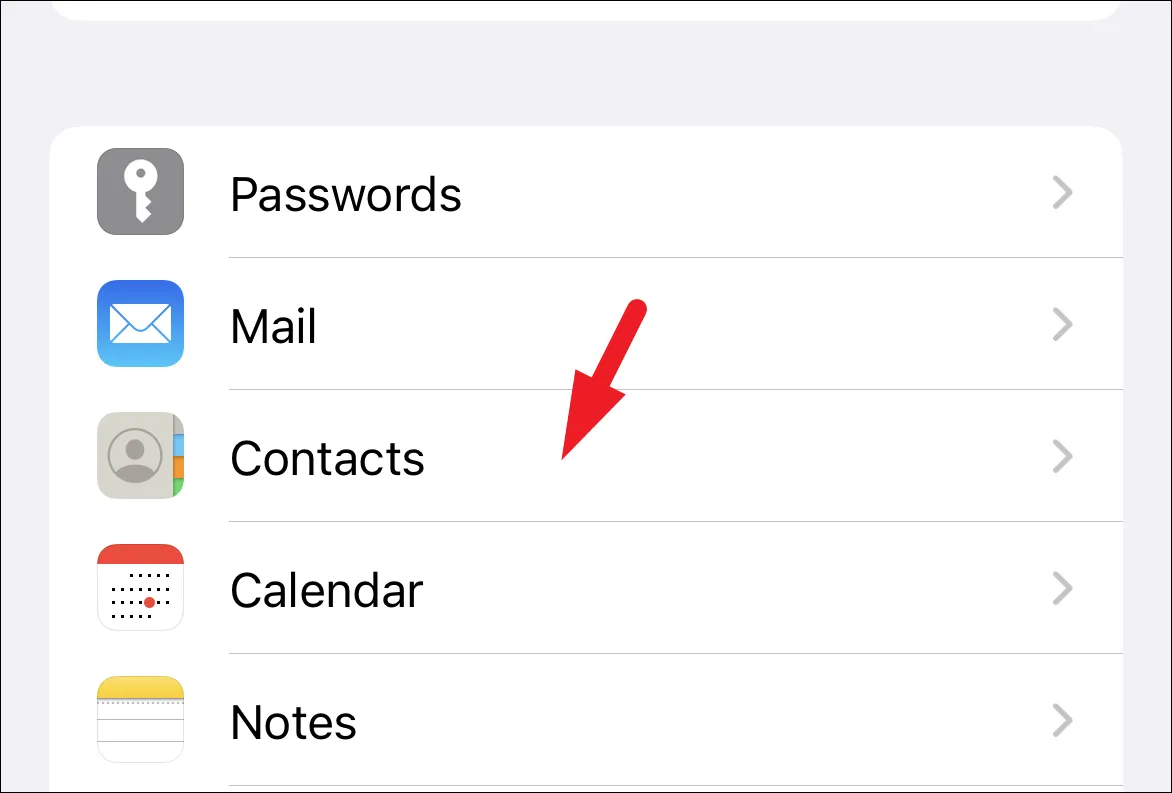
بعد ذلك ، اضغط على خيار “ترتيب الفرز” للمتابعة.
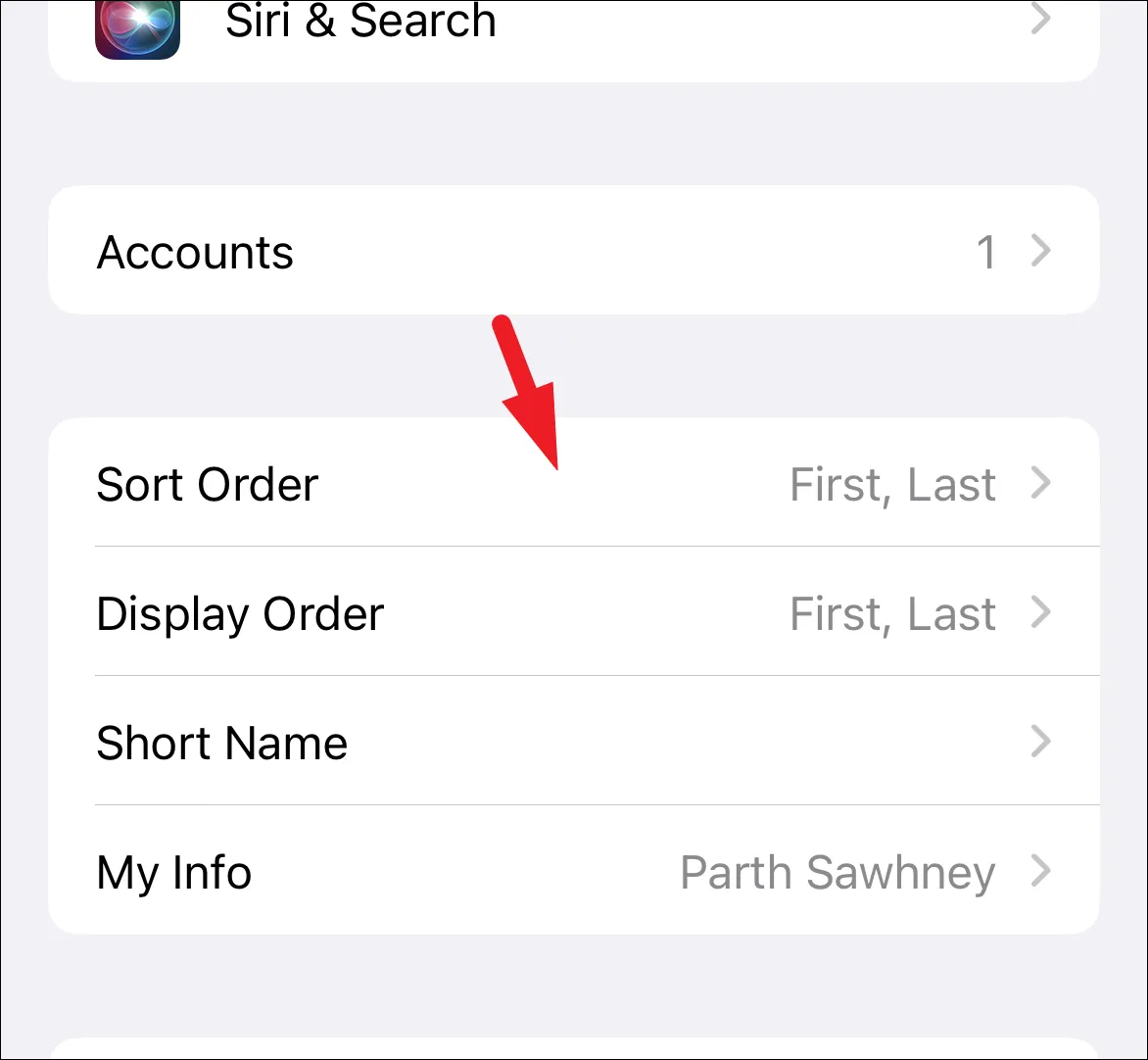
بعد ذلك ، انقر فوق الترتيب الذي تفضل فرز جهات الاتصال الخاصة بك بموجبه. أولاً ، يقوم الأخير بالضبط بعكس الفرز الأخير ، الأول الذي شرحناه أعلاه. من خلال هذا الفرز ، سيتم فرز جهات الاتصال باستخدام الأبجدية الأولى من الاسم الأول ، وبعد ذلك ستأخذ في الاعتبار الأبجدية الأولى من الاسم الأخير.
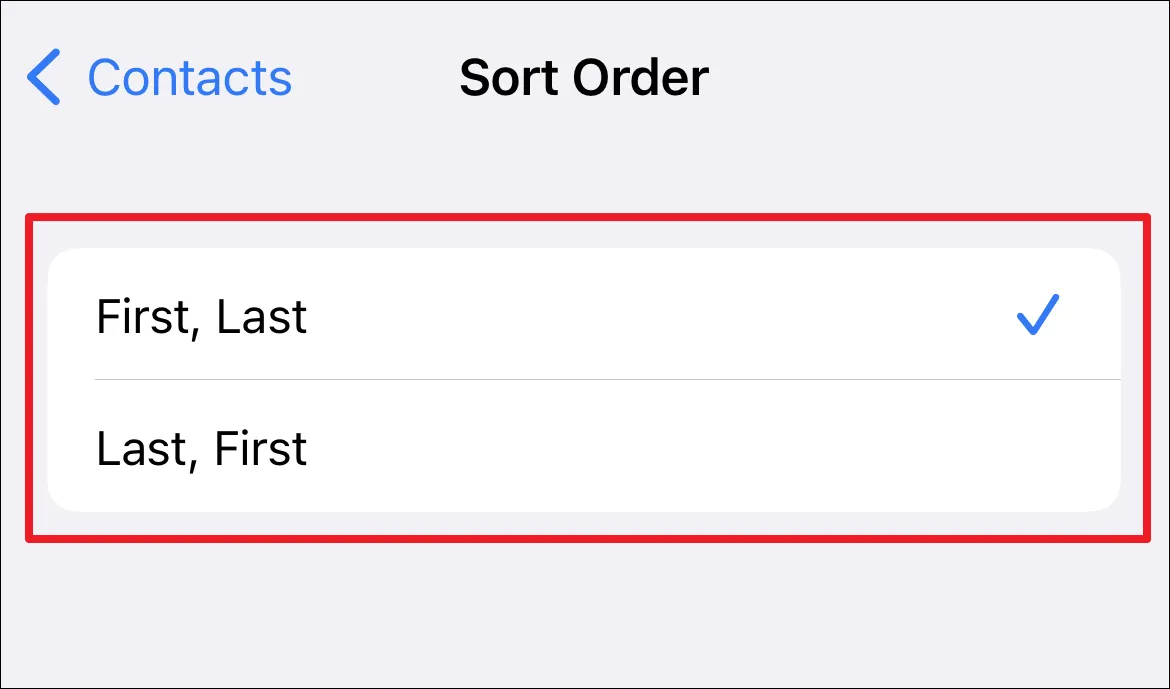
هل لاحظ أن هذا سيؤدي إلى تغيير ترتيب الفرز فقط وليس ترتيب العرض. إذا كنت ترغب في تغيير ترتيب العرض ، فانتقل إلى القسم التالي.
كيفية تغيير ترتيب عرض جهات الاتصال
لا يؤدي تغيير ترتيب الفرز إلى تغيير ترتيب العرض في دفتر جهات الاتصال الخاص بك. ترتيب العرض هو الطريقة التي يتم بها عرض جهات الاتصال الخاصة بك. ومع ذلك ، فإن تغييره سهل مثل تغيير ترتيب فرز جهات الاتصال.
أولاً ، يعرض الأخير الاسم بهذا الترتيب بينما يعرض الأخير ، أولاً الاسم الأخير ثم الاسم الأول. لذلك ، يمكنك تحديد ما إذا كان سيتم عرض الأسماء على أنها Steve Jobs أو Jobs Steve.
ترتيب العرض وترتيب الفرز مستقلان تمامًا عن بعضهما البعض. مع ترتيب العرض الأخير ، الأول والأخير ، ترتيب الفرز الأول ، سيتم عرض جهة الاتصال Steve Jobs تحت الأبجدية J ، ولكن كـ Jobs Steve.
ملاحظة: الأسماء في لغات مثل الصينية واليابانية والكورية التي تتبع طلبًا ثابتًا لن تتأثر.
من تطبيق الإعدادات ، انقر فوق لوحة “جهات الاتصال” من القائمة للمتابعة.
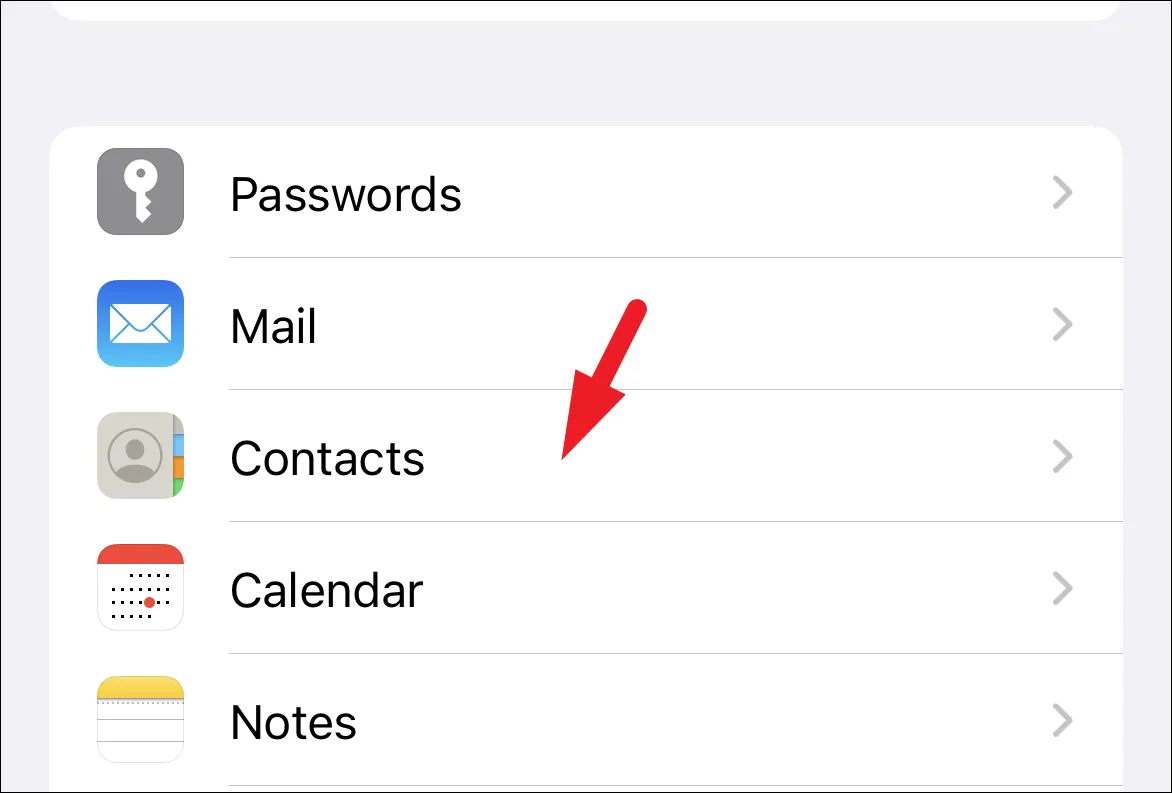
بعد ذلك ، انقر فوق علامة التبويب “ترتيب العرض” من القائمة.
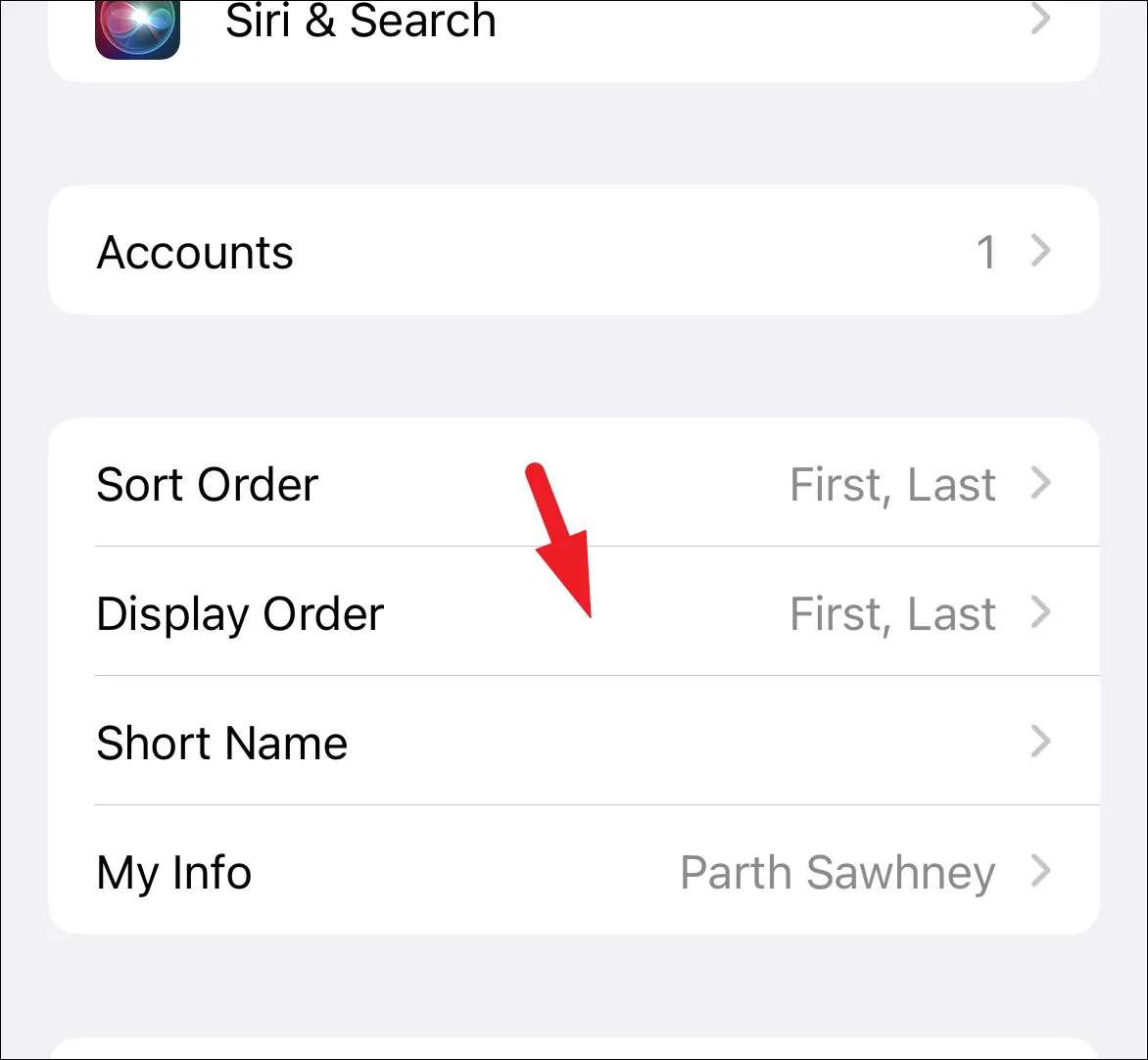
بعد ذلك ، انقر فوق الترتيب المفضل لديك لخيار العرض.
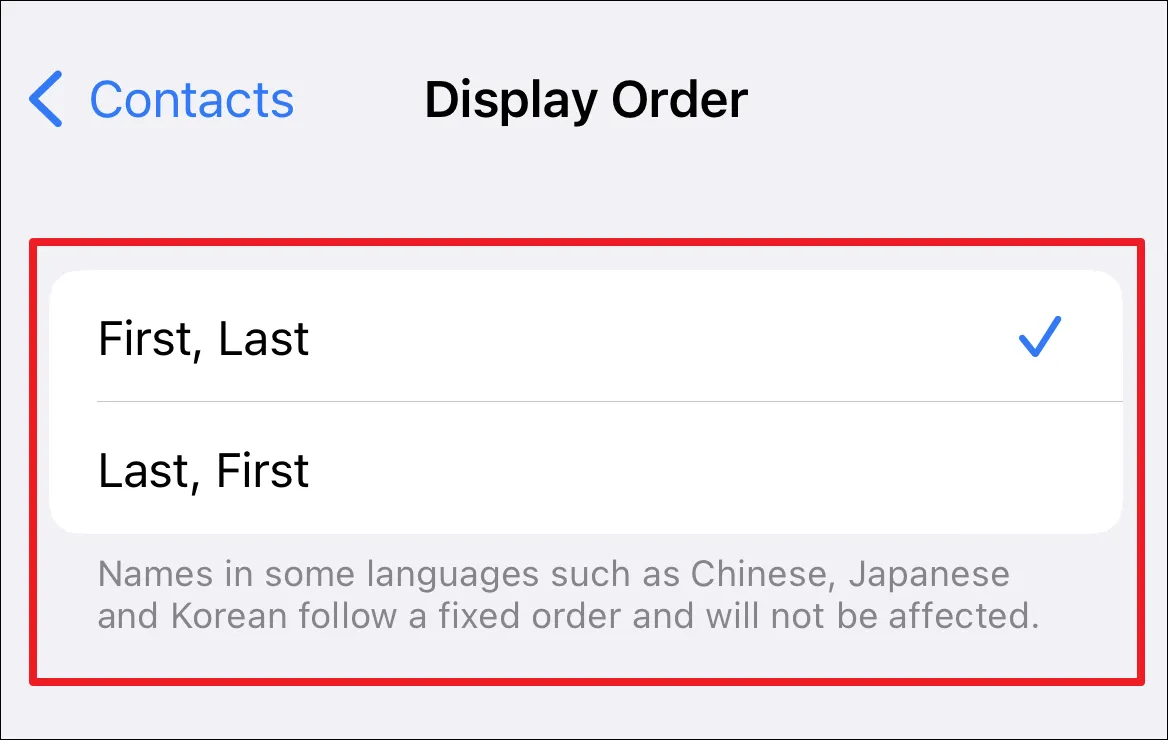
هناك تذهب للناس ، وتغيير ترتيب الفرز لجهات الاتصال أو تغيير ترتيب العرض هو أمر سهل كما هو الحال. نأمل أن يمكّنك هذا الدليل من تغييره حسب تفضيلاتك والاستمتاع بتخصيص iOS الشامل.